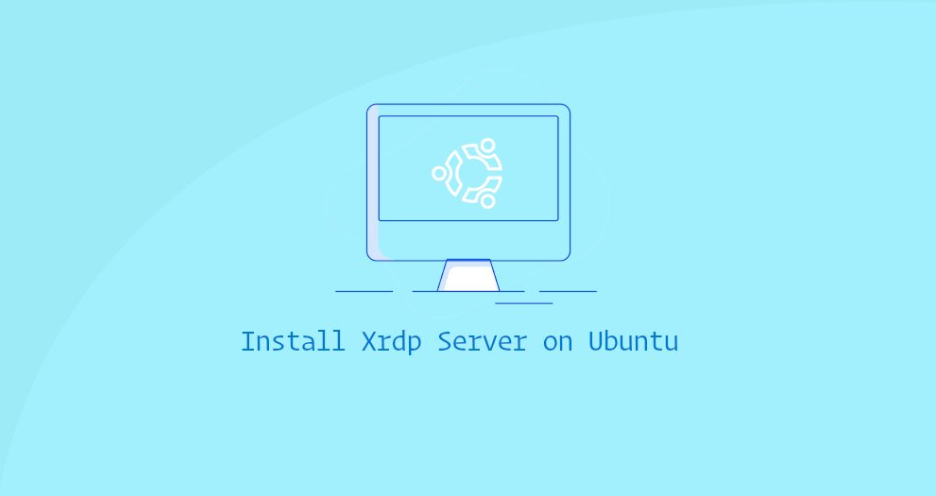
鏡像下載、域名解析、時間同步請點擊 阿里巴巴開源鏡像站
Xrdp 是一個微軟遠程桌面協議(RDP)的開源實現,它允許你通過圖形界面控制遠程系統。通過 RDP,你可以登錄遠程機器,並且創建一個真實的桌面會話,就像你登錄本地機器一樣。
本文將為大家講解如何在 Ubuntu 20.04 上安裝和配置 Xrdp 服務器。
一、安裝桌面環境
Ubuntu 服務器通常使用命令行進行管理,並且默認沒有安裝桌面環境。如果你正在運行 Ubuntu 桌面版,忽略這一步。
在 Ubuntu 源倉庫有很多桌面環境供你選擇。一個選擇是安裝 Gnome,它是 Ubuntu 20.04 的默認桌面環境。另外一個選項就是安裝 xfce。它是快速,穩定,並且輕量的桌面環境,使得它成為遠程服務器的理想桌面。
運行下面任何一個命令去安裝你選擇的桌面環境:
- 安裝 Gnome
sudo apt update
sudo apt install ubuntu-desktop- 安裝 Xfce
sudo apt update
sudo apt install xubuntu-desktop二、安裝 Xrdp
Xrdp 包含在默認的 Ubuntu 軟件源中。運行以下命令安裝:
sudo apt install xrdp安裝完成後,Xrdp 服務將會自動啟動。你可以輸入下面的命令,驗證它:
sudo systemctl status xrdp輸出將會像下面這樣:
● xrdp.service - xrdp daemon
Loaded: loaded (/lib/systemd/system/xrdp.service; enabled; vendor preset: enabled)
Active: active (running) since Fri 2020-05-22 17:36:16 UTC; 4min 41s ago
...默認情況下,Xrdp 使用/etc/ssl/private/ssl-cert-snakeoil.key,它僅僅對“ssl-cert” 用戶組成語可讀。運行下面的命令,將xrdp用戶添加到這個用戶組:
sudo adduser xrdp ssl-cert重啟 Xrdp 服務,使得修改生效:
sudo systemctl restart xrdp就這樣。Xrdp 已經在你的 Ubuntu 服務器上安裝好了,你可以開始使用它了。
三、Xrdp 配置
Xrdp 配置文件定位在/etc/xrdp目錄。對於基本的 Xrdp 鏈接,你不需要對配置文件做任何改動。
Xrdp 使用默認的 X Window 桌面環境()Gnome or XFCE)。
主要的配置文件被命名為 xrdp.ini。這個文件被分成不同的段,允許你設置全局配置,例如安全,監聽地址,創建不同的 xrdp 登錄會話等。
不管什麼時候你對配置文件做出修改,你需要重啟 Xrdp 服務。
Xrdp 使用startwm.sh文件啟動 X 會話。如果你想使用另外一個 X Window 桌面,編輯這個文件。
四、配置防火牆
Xrdp 守護程序在所有的網絡接口上監聽端口3389。如果你在你的 Ubuntu 服務器上運行一個防火牆,你需要打開 Xrdp 端口。
想要允許從某一個指定的 IP 地址或者 IP 範圍訪問 Xrdp 服務器,例如192.168.33.0/24,你需要運行下面的命令:
sudo ufw allow from 192.168.33.0/24 to any port 3389如果你想允許從任何地方訪問(由於安全原因,這種方式不鼓勵),運行:
sudo ufw allow 3389想要增加安全,你可以考慮 Xrdp 僅僅監聽 localhost,並且創建一個 SSH 隧道,將本地機器的3389端口到遠程服務器的同樣端口之間的流量加密。
五、連接 Xrdp 服務器
現在你已經設置好你的 Xrdp 服務器,是時候打開你的 Xrdp 客戶端並且連接到服務器。
如果你有一臺 Windows 電腦,你可以使用默認的 RDP 客戶端。在 Windows 搜索欄輸入“remote”,並且點擊“Remote Desktop Connection”。這將會打開一個 RDP 客戶端。在“Computer”區域輸入遠程服務器 IP地址,並且點擊“Connect”。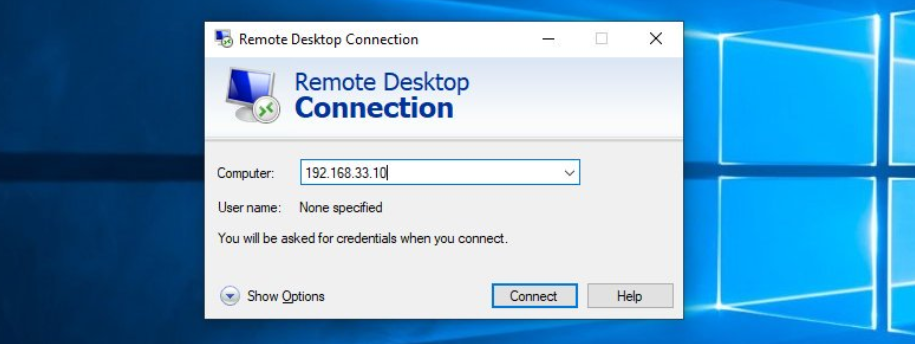
在登錄屏幕,輸入你的用戶名和密碼,點擊“OK”。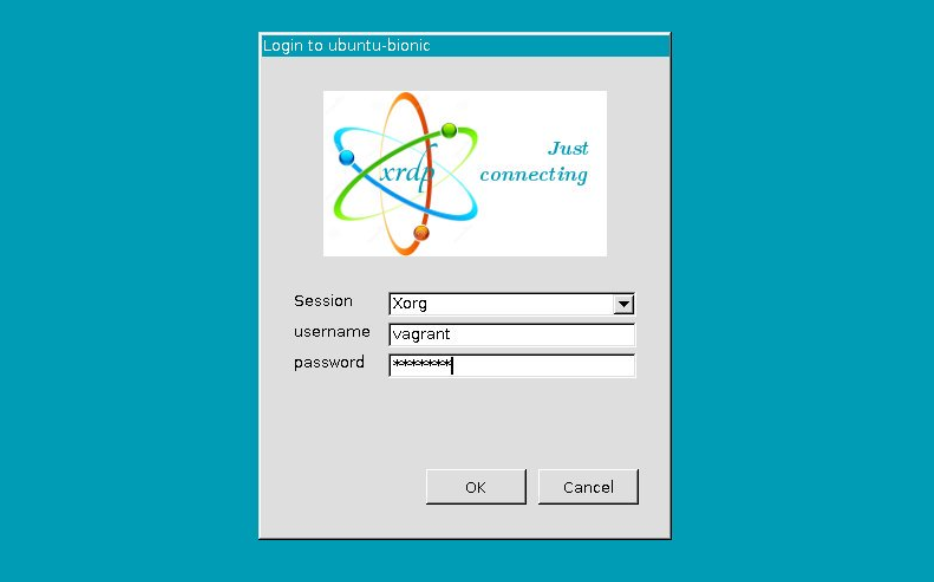
登錄成功後,你將看到默認的 Gnome 或者 Xfce 桌面,如下所示:
現在你可以從你的本地機器上使用你的鍵盤和鼠標和遠程桌面進行交互了。
如果你正在運行 macOS,你可以從Mac App Store安裝 Microsoft Remote Desktop應用。 Linux 用戶可以使用一個 RDP 客戶端,例如 Remmina 或者 Vinagre。
六、總結
配置一個遠程桌面,允許你從你的本地機器通過一個簡單易用的圖形界面來管理你的 Ubuntu 20.04 服務器。
首發地址
“ 阿里巴巴開源鏡像站 提供全面,高效和穩定的鏡像下載服務。釘釘搜索 ' 21746399 ‘ 加入鏡像站官方用戶交流群。”